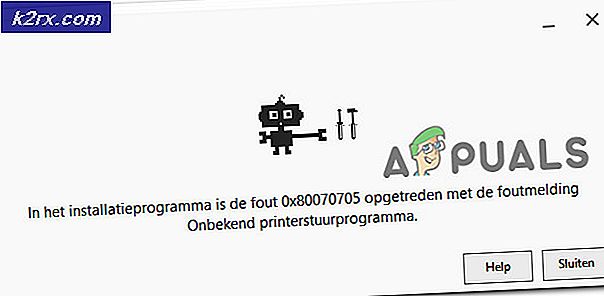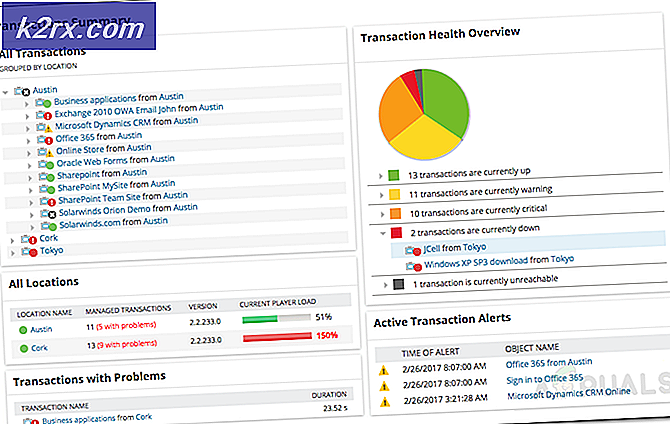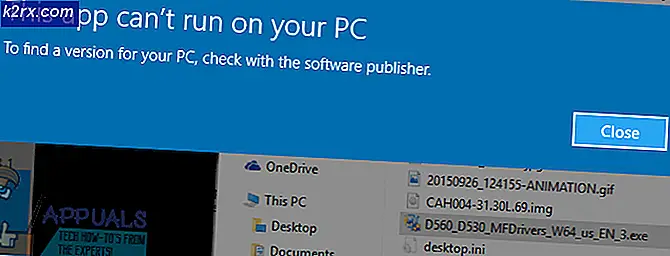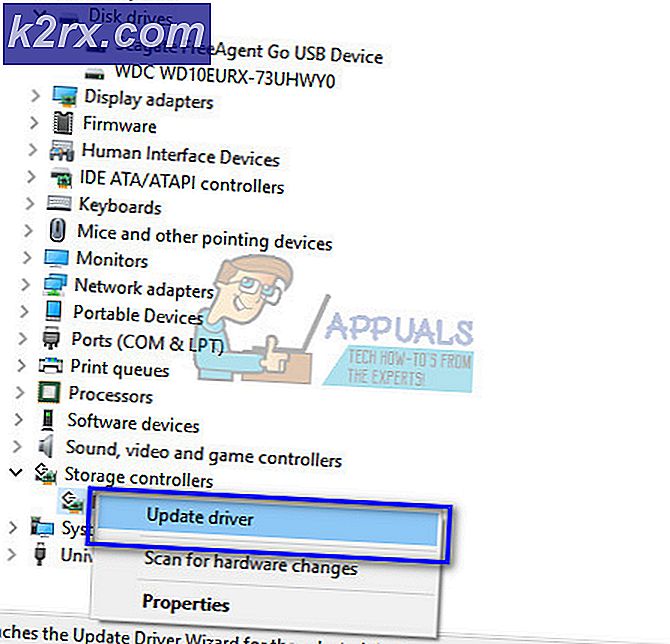Microsoft Word'de Son Kullanılan Belgeler Listesi Nasıl Temizlenir veya Devre Dışı Bırakılır
Microsoft Word onlarca yıldır en yaygın kullanılan metin editörüdür. Belgelerinizi verimli bir şekilde oluşturmanıza ve yönetmenize olanak tanır. Belgelerinizin geçmişini izleme geleneğine sahiptir ve her başlattığınızda her zaman görüntüler. Microsoft Word son kullandığınız belgelere hızlı erişim sağlamak için. Ancak bazen insanlar istemez Microsoft Word belgelerini takip etmek için. Bu yazıda, size temizleyebileceğiniz veya devre dışı bırakabileceğiniz yöntemleri açıklayacağız. Son Belgeler Listesi içinde Microsoft Word.
Microsoft Word'de Son Kullanılan Belgeler Listesi Nasıl Temizlenir?
Son belgeler listesini veya içindeki tek bir belgeyi her temizlediğinizde Microsoft Word, söz konusu belgeler siz onları yeniden açana kadar geçici olarak kaybolur. Aynı belgeleri yeniden açar açmaz, bunlar hemen içindeki son belgeler listesinin bir parçası olurlar. Microsoft Word. Temizlemek için Son Belgeler Listesi içinde Microsoft Word, aşağıdaki adımları uygulamanız gerekecek:
- Tür Microsoft Word görev çubuğunuzun arama bölümünde ve başlatmak için arama sonucunu tıklayın. Microsoft Word pencere. Yeni açılan Microsoft Word penceresi aşağıdaki resimde gösterilmektedir:
- Şimdi, altında bulunan herhangi bir belgeye sağ tıklayın. Son Aşağıdaki resimde gösterildiği gibi bir açılır menü başlatmak için başlık:
- Seçin Sabitlenmemiş Belgeleri Temizle Bu menüden seçenek, yukarıda gösterilen resimde vurgulandığı gibi.
- Bu seçeneğe tıkladığınız anda, ekranınızda bir uyarı mesajı görünecektir. Tıkla Evet aşağıdaki görüntüdeki gibi bu uyarı mesajı kutusunda bulunan butonun tamamını temizlemek için Son Belgeler Listesi içinde Microsoft Word.
- Ayrıca tek bir silmeyi de seçebilirsiniz. Microsoft Word Belgesi. Bunu yapmak için, aşağıdaki resimde gösterildiği gibi bir açılır menü başlatmak için söz konusu belgeye sağ tıklayın:
- Son olarak, şunu seçin: Listeden silmek Bu menüden seçenek, yukarıda gösterilen resimde vurgulandığı gibi.
Microsoft Word'de Son Kullanılan Belgeler Listesi Nasıl Devre Dışı Bırakılır?
Kalıcı olarak durdurmak istiyorsanız Microsoft Word son belgelerinizin kaydını tutmaktan vazgeçerseniz, son belgeler listesini devre dışı bırakmanız gerekir. Microsoft Word. Bunu yapmak önleyecek Microsoft Word bu özelliği tekrar etkinleştirene kadar son belgeler listenizi görüntülemekten. Devre dışı bırakmak için Son Belgeler Listesi içinde Microsoft Word, aşağıdaki adımları uygulamanız gerekecek:
- Tür Microsoft Word görev çubuğunuzun arama bölümünde ve başlatmak için arama sonucunu tıklayın. Microsoft Word pencere. Yeni açılan Microsoft Word penceresi aşağıdaki resimde gösterilmektedir:
- Şimdi tıklayın Diğer Belgeleri Aç yukarıda gösterilen resimde vurgulanan seçeneği.
- Tıkla Seçenekler sekmesi aşağıda gösterilen resimde vurgulandığı gibi:
- İçinde Kelime Seçenekleri penceresi, tıklayın ileri sekmesi aşağıdaki resimde gösterildiği gibi:
- Şimdi aşağı kaydırın Görüntüle bölümünü açın ve aşağıda gösterilen resimde vurgulanan "Son Kullanılan Belgelerin bu sayısını göster" yazan alana karşılık gelen açılır listeden "0" ı seçin:
- Son olarak, TAMAM MI Ayarlarınızı yukarıda gösterilen şekilde vurgulandığı gibi kaydetmek için düğmesine basın.
Bu şekilde, kolayca temizleyebilir veya devre dışı bırakabilirsiniz. Son Belgeler Listesi içinde Microsoft Word bu makalede açıklanan yöntemleri kullanarak. Bu yöntemler oldukça basit ve kullanışlıdır ve Son Belgeler Listesi bu özelliği geçici olarak veya kalıcı olarak devre dışı bırakabilirsiniz.